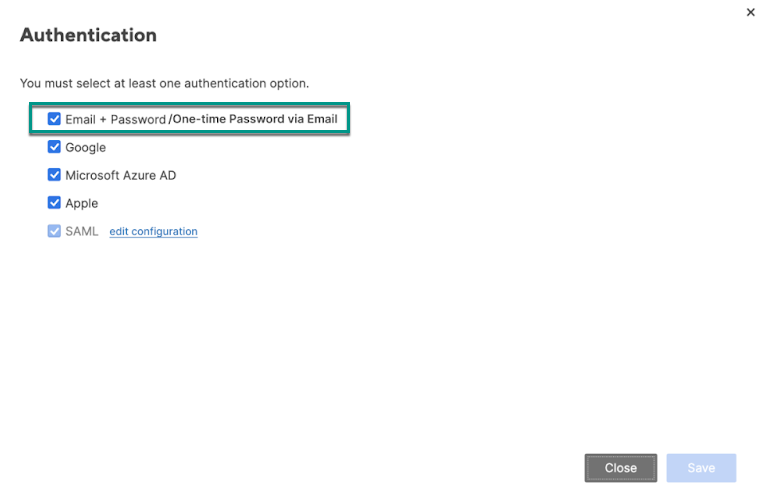S’applique à
Fonctionnalités
Qui peut utiliser cette fonctionnalité ?
- Administrateur système
Présentation du TOTP par e-mail
La méthode de connexion avec envoi d’un code d’accès temporaire à usage unique (TOTP) par e-mail génère un code temporaire à usage unique et l’envoie à l’adresse e-mail de l’utilisateur à chaque tentative de connexion. L’utilisateur doit saisir le code reçu pour se connecter à Smartsheet.
Contrairement à la méthode traditionnelle de connexion par mot de passe, la connexion par TOTP par e-mail réduit considérablement le risque d’attaques par hameçonnage, de vols de mot de passe ou de menaces d’intrusion. En effet, le TOTP par e-mail exige des utilisateurs qu’ils accèdent à leur e-mail pour obtenir leur code temporaire, ce qui ajoute une couche de sécurité supplémentaire plus difficile à pénétrer pour les pirates.
Dans le courant de l’année, nous prévoyons de supprimer la possibilité pour les utilisateurs de se connecter à Smartsheet via la méthode de connexion par mot de passe. Smartsheet communiquera la date limite bien à l’avance une fois que le calendrier aura été finalisé. D’ici là, le mécanisme de secours de connexion par mot de passe existant restera le même.
Voici quelques points à connaître
- Le TOTP par e-mail ne prend pas en charge la fonctionnalité de provisionnement automatique des utilisateurs.
- Pour se connecter à l’aide du TOTP, les utilisateurs doivent avoir défini un mot de passe pour leur compte Smartsheet et accepté l’accord d’utilisation. Les nouveaux utilisateurs ne recevront leur TOTP qu’après avoir effectué ces étapes.
- Par défaut, les TOTP ne sont valides que pendant 10 minutes. Les administrateurs système ne peuvent pas modifier ce paramètre.
- Si un utilisateur saisit un code de vérification incorrect trois fois de suite, il doit attendre 10 minutes avant de demander un nouveau TOTP.
- Si vous avez configuré des filtres d’e-mails qui bloquent les e-mails Smartsheet provenant de system@system.smartsheet.com, les utilisateurs ne pourront pas recevoir leur TOTP par e-mail.
Si les utilisateurs reçoivent plusieurs TOTP en raison de retards dans la livraison des e-mails, notez que ces codes n’expirent pas dès qu’un nouveau code est demandé, mais restent valides pendant 10 minutes. Cependant, il est recommandé de toujours utiliser le dernier code reçu.
Le TOTP par e-mail ne modifie aucune des méthodes d’authentification unique (SSO) existantes, telles que Google, Microsoft ou Apple, mais constitue plutôt une option de connexion supplémentaire.
Gérer les connexions TOTP par e-mail dans vos domaines
Le TOTP par e-mail est activé par défaut sur les forfaits autres qu’Entreprise, qui ne peuvent pas désactiver les méthodes de connexion prises en charge. Cependant, les forfaits Entreprise offrent cette possibilité. Nous prenons actuellement en charge ces fonctionnalités à deux niveaux : au niveau du forfait et au niveau du domaine.
Le TOTP par e-mail n’est actuellement pas pris en charge par l’application mobile.
Voici ce que vous devez savoir en tant qu’administrateur système d’un forfait Entreprise :
- Au niveau du forfait, l’activation et la désactivation des méthodes de connexion par mot de passe et par TOTP par e-mail sont interconnectées. Il est impossible d’activer le TOTP par e-mail tout en désactivant la méthode de connexion par mot de passe. Si vous souhaitez simplement activer le TOTP pour votre domaine, vous devez suivre les étapes d’activation de la connexion par TOTP par e-mail au niveau du domaine.
- Le TOTP par e-mail sera automatiquement activé pour les forfaits Entreprise pour lesquels la méthode traditionnelle de connexion par mot de passe est actuellement active au niveau du forfait.
- Dans les forfaits Entreprise pour lesquels la méthode de connexion par mot de passe a été précédemment désactivée, le TOTP par e-mail sera également désactivé par défaut. Toutefois, s’ils le souhaitent, les administrateurs système de ces forfaits peuvent choisir d’activer simultanément les deux méthodes de connexion au niveau du forfait.
Pour activer la connexion par TOTP par e-mail au niveau du domaine
- Dans le centre d’administration, sélectionnez .
- Accédez à Paramètres > Authentification.
Faites défiler jusqu’à la vignette Mot de passe à usage unique envoyé par e-mail et utilisez le menu déroulant Sélectionner un domaine pour ajouter la connexion par TOTP par e-mail aux domaines répertoriés. Notez que les domaines validés et activés seront remplis automatiquement.
Brandfolder Image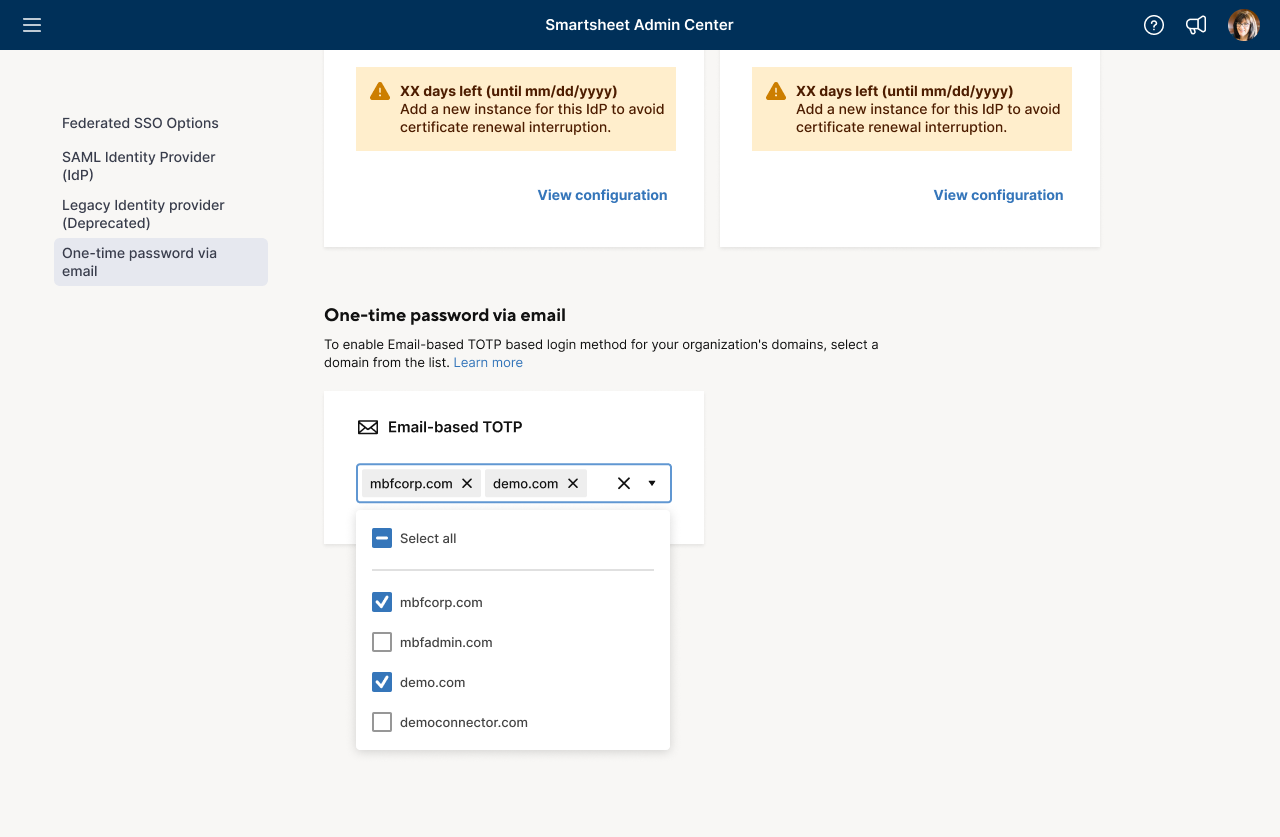
Pour désactiver la connexion par TOTP par e-mail
- Dans le centre d’administration, sélectionnez .
- Accédez à Paramètres > Authentification.
- Faites défiler jusqu’à la vignette Mot de passe à usage unique envoyé par e-mail et utilisez le menu déroulant Sélectionner un domaine pour retirer la connexion par TOTP par e-mail pour les domaines répertoriés.
Sélectionnez Désactiver.
Brandfolder Image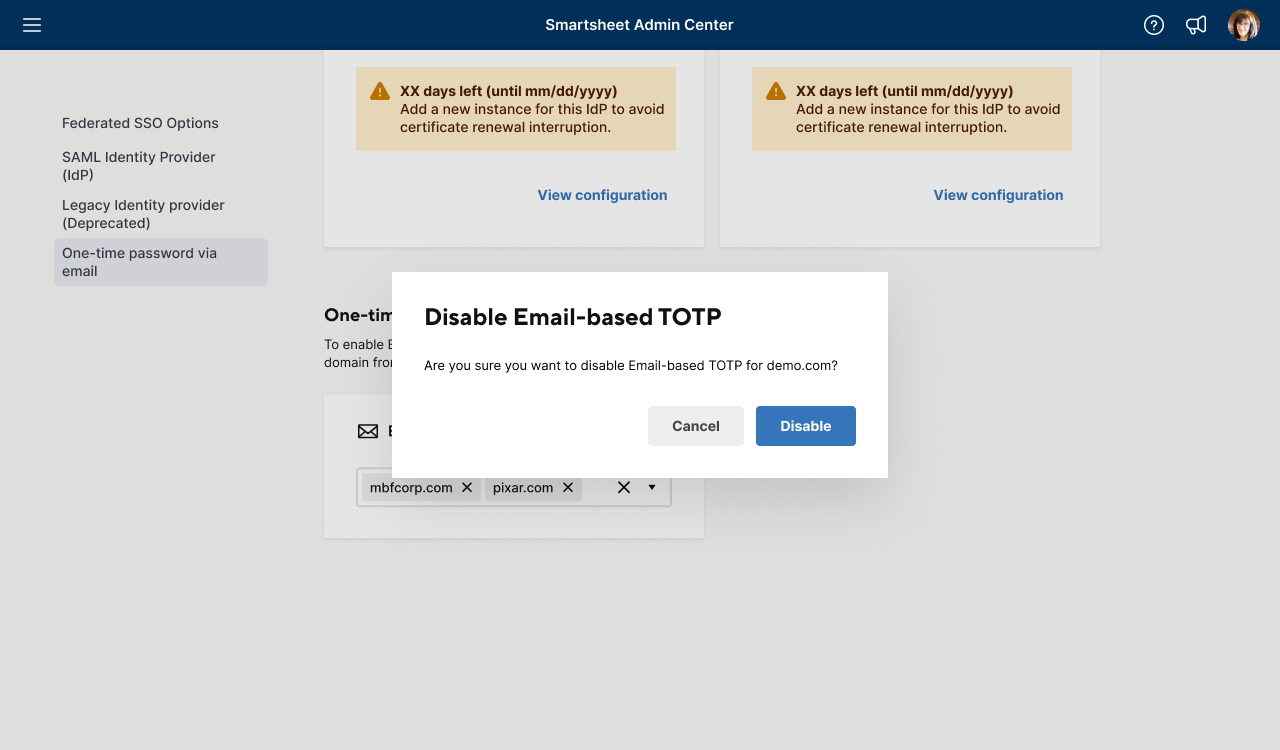
Gérer les connexions par TOTP par e-mail dans vos forfaits
Au niveau du forfait, les méthodes de connexion par TOTP par e-mail et par mot de passe ne peuvent être activées ou désactivées qu’ensemble, et non séparément.
Pour activer ou désactiver la connexion par TOTP par e-mail au niveau du forfait
- Dans l’application Smartsheet, sélectionnez Compte dans le coin inférieur gauche de l’écran.
- Naviguez jusqu’à Forfait et facturation… > Contrôles de sécurité.
- Cliquez sur Modifier en regard d’Authentification.
Utilisez la case à cocher E-mail et mot de passe/Mot de passe à usage unique envoyé par e-mail pour activer ou désactiver la méthode d’authentification.
Brandfolder Image